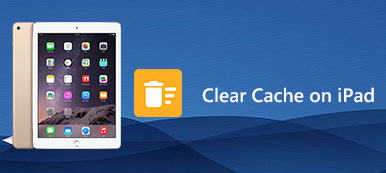Når din iOS bliver langsommere og langsommere, er det tid til det Ryd Safari-cache på iPhone. For at forbedre ydeevnen og åbne et websted hurtigt, gemmer Safari alle de webstedsadresser, du har fået adgang til. Desuden kan disse websteder spore dine aktiviteter ved hjælp af cookies og anden teknologi. Alle er gemt i din hukommelse som cachedata. Instruktionen nedenfor viser, hvordan du rydder din Safari-browser på iOS-enheder korrekt.

- Del 1: Ryd Safari-cookies og caches helt på iPhone iPad
- Del 2: Ryd historik, cookies og caches i Safari
- Del 3: Sådan blokerer du cookies i Safari
- Del 4: Hvad sker der efter rydning af Safari-cacher
- Del 5: Ofte stillede spørgsmål om rydning af Safari-cache på iPhone
Del 1: Ryd Safari-cookies og caches helt på iPhone iPad
Nogle gange kan du håbe på at slette alle dine fodspor og aktiviteter på internettet. Aspeaksoft iPhone viskelæder er lige det værktøj, du har brug for. Endnu vigtigere, begyndere kan mestre softwaren på få sekunder.

4,000,000 + Downloads
Sæt fart på Safari ved at rydde cache, historik og cookies med et enkelt klik.
Udfør cacherydning ved hjælp af avanceret teknologi.
Tilbyd tre sletteniveauer til forskellige forhold.
Tilgængelig til en lang række iOS-enheder.
Sådan ryddes Safari Cache og cookies på iPhone
Trin 1Slut iPhone til pc
Start den bedste iPhone-slettesoftware, når du har installeret den på din computer. Tilslut derefter din iPhone til den samme computer ved hjælp af et Lightning-kabel. Så vil softwaren automatisk registrere din iOS-enhed.

Trin 2Scan Safari-cache
Klik derefter og fold den ud Frigør plads mulighed i venstre side, og klik på Slet uønskede filer. Hit the Hurtig scanning knappen for at begynde at lede efter Safari-cache, cookies og andre uønskede data på din iPhone.

Trin 3Ryd Safari cache
Når cachedatascanning er færdig, skal du kontrollere datatyperne, f.eks Billedcache, Ugyldige filer, og mere. Når du klikker på Slet knappen, vil al Safari-cache blive slettet fra din hukommelse.

Del 2: Ryd historik, cookies og caches i Safari
For at hjælpe dig med at fremskynde din iOS-enhed tilbyder Apple flere måder at rydde cachedata på, uanset om det er til Safari eller andre apps. Du kan følge trinene nedenfor for at rydde Safari-cache og historik fra iPhone.
Sådan slettes Safari Historie og Cache på iPhone

Trin 1Kør appen Indstillinger fra din startskærm, når du opdager, at din enhed bliver langsom.
Trin 2Tryk på din profil og vælg Safari mulighed, som normalt er placeret i Post panel.
Trin 3Rul ned for at finde Ryd historik og webside data, og vælg det. Tryk på, når du bliver bedt om det Ryd historie og data knappen for at bekræfte den.
Sådan rydder du webstedsdata i Safari på iPhone

Trin 1Åbn også appen Indstillinger og gå til Safari skærmbilledet til indstillinger.
Trin 2Tryk derefter på Avanceret og vælg Website data. Så vil du blive præsenteret for alle hjemmesider, som du har surfet på i Safari.
Trin 3For at rydde et bestemt webstedsdata skal du flytte over elementet fra venstre mod højre og trykke på Slette knap. Eller du kan trykke på Fjern alle websidedata. Tryk på, når du bliver bedt om det Fjern nu knappen for at slippe af med dem hurtigt.
Del 3: Sådan blokerer du cookies i Safari
En cookie er en lille fil, som et websted gemmer på din enhed. Den kan huske dine fodspor på hjemmesiden, dine loginoplysninger og meget mere. Når du besøger hjemmesiden igen, kan du nyde en højere hastighed til at indlæse siderne. Flere og flere websteder opgiver dog cookies på grund af regler om beskyttelse af personlige oplysninger. For at beskytte brugernes privatliv giver Apple dig mulighed for at blokere cookies i Safari, hvis du konfigurerer det.

Trin 1Åbn din Indstillinger-app fra startskærmen.
Trin 2Tryk på din profil, gå til Safari skærm og tænd Bloker alle cookies.
Trin 3Så vil du få pop op-dialogen, der siger Er du sikker på, at du vil blokere alle cookies. Tryk på Bloker alle knappen for at bekræfte den.
Del 4: Hvad sker der efter rydning af Safari-cacher
Nogle mennesker sagde, at de ikke kan besøge eller logge ind på webstederne efter at have ryddet Safari-cachen på iPhones. Lad os først lære flere begreber:
Safari-cache: En cache er et lager af data. Når du besøger en hjemmeside på din iPhone eller iPad, gemmer browseren et øjebliksbillede af de sider, du surfer på. Hvis du går tilbage til siderne, indlæser Safari den cachelagrede på et øjeblik, i stedet for at tage sig tid til at hente siden fra internettet igen.
Søgehistorik: Når du søger efter noget i boksen i Safar, beholder din browser ordene. Næste gang du søger efter det igen, kan du gøre det uden at stave ordene.
Cookies: Cookies er stykker webstedsdata, der hjælper Safari med at huske dine præferencer, adgangskoder, brugernavne og meget mere. Det blev oprettet af det websted, du besøger, men ikke Safari.
Webstedsdata: Det inkluderer cookies, flash plug-in-data og mere information.
Når du rydder Safari-cache på iPhone, kan det frigøre lagerplads og hjælpe din iOS med at køre hurtigere. Ud over cache vil du måske også rydde cookies og browserhistorik i Safari. Det Ryd historik og webside data knappen sletter Safari-historik, cookies og browserdata, men AutoFyld-oplysningerne bliver ikke afbrudt. Det Fjern alle websidedata mulighed sletter cookies og webstedsdata, men ikke Safari-søgehistorik.
Så længe du blokerer cookies i Safari, kan alle websteder ikke spore dine aktiviteter gennem det. Visse websteder er dog afhængige af cookies for at fungere. Du kan derfor stå over for problemer som:
Kan ikke logge ind på et websted med dit brugernavn og din adgangskode.
Få beskeden om, at cookies er nødvendige for at blive ved med at læse hjemmesiden.
Nogle dele af et websted fungerer muligvis ikke.
Del 5: Ofte stillede spørgsmål om rydning af Safari-cache på iPhone
Skal jeg slette Safari-cachen?
Svaret bestemmes af din situation. For det første kan rydning af Safari-cachen hjælpe dig med at frigøre plads og forbedre ydeevnen på din iPhone. Det tager dog længere tid at åbne et websted, som du har set før, efter at du har slettet Safari-cachedata.
Er der en cache-renser til iPhone?
Først og fremmest har Apple introduceret cache-rensningsfunktionen i iPhone og iPad. Du kan følge vores guide for at få det på iOS uden ekstra apps. Nogle data er dog svære at slette, som Search Marquis og anden malware. I sådanne tilfælde må du hellere kigge efter en cache-renser til din iOS-enhed.
Er det sikkert at slette cache-filer på iPhone?
Der er ingen grund til at finde ud af, hvor cache- og uønskede filer er gemt på din iPhone. Generelt kan du ikke åbne eller læse filen, selvom du finder dem i din hukommelse. Lige meget dig slette iPhone-cache-filerne med den indbyggede funktion eller tredjepartssoftware er det ret sikkert at gøre det.
Konklusion
Nu bør du forstå, hvordan du rydder op i Safari-cachedata fra din iPhone eller iPad. Hver gang du bruger den indbyggede browser på en iOS-enhed, gemmes de sider, du åbner, søgeelementerne og dit footprint i din hukommelse som cachedata. Som tiden går, vil din browser blive langsommere, og dit håndsæt bliver også langsommere. For at løse dette problem skal du rydde Safari-cachen med Apeaksoft iPhone Eraser eller manuelt. Flere spørgsmål? Skriv venligst din besked nedenfor.



 iPhone Data Recovery
iPhone Data Recovery iOS System Recovery
iOS System Recovery iOS Data Backup & Restore
iOS Data Backup & Restore IOS Screen Recorder
IOS Screen Recorder MobieTrans
MobieTrans iPhone Overførsel
iPhone Overførsel iPhone Eraser
iPhone Eraser WhatsApp-overførsel
WhatsApp-overførsel iOS Unlocker
iOS Unlocker Gratis HEIC Converter
Gratis HEIC Converter iPhone Location Changer
iPhone Location Changer Android Data Recovery
Android Data Recovery Broken Android Data Extraction
Broken Android Data Extraction Android Data Backup & Gendan
Android Data Backup & Gendan Telefonoverførsel
Telefonoverførsel Data Recovery
Data Recovery Blu-ray afspiller
Blu-ray afspiller Mac Cleaner
Mac Cleaner DVD Creator
DVD Creator PDF Converter Ultimate
PDF Converter Ultimate Windows Password Reset
Windows Password Reset Telefon spejl
Telefon spejl Video Converter Ultimate
Video Converter Ultimate video editor
video editor Screen Recorder
Screen Recorder PPT til Video Converter
PPT til Video Converter Slideshow Maker
Slideshow Maker Gratis Video Converter
Gratis Video Converter Gratis Screen Recorder
Gratis Screen Recorder Gratis HEIC Converter
Gratis HEIC Converter Gratis videokompressor
Gratis videokompressor Gratis PDF-kompressor
Gratis PDF-kompressor Gratis Audio Converter
Gratis Audio Converter Gratis lydoptager
Gratis lydoptager Gratis Video Joiner
Gratis Video Joiner Gratis billedkompressor
Gratis billedkompressor Gratis baggrundsviskelæder
Gratis baggrundsviskelæder Gratis billedopskalere
Gratis billedopskalere Gratis vandmærkefjerner
Gratis vandmærkefjerner iPhone Screen Lock
iPhone Screen Lock Puslespil Cube
Puslespil Cube